Uso de la función Eliminador de imperfecciones
Puede reducir lunares.
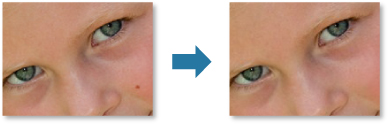
-
Seleccione las imágenes que desee mejorar.
-
Haga clic en Corregir/Mejorar (Correct/Enhance) o en la parte inferior de la pantalla.
Aparecerá la ventana Corregir/Mejorar imágenes (Correct/Enhance Images).
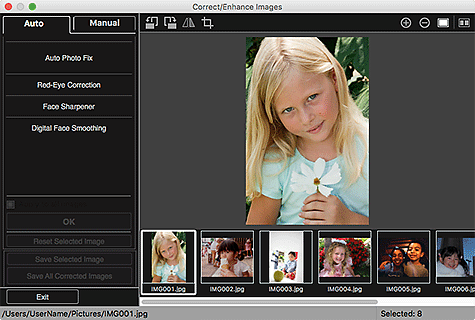
-
Seleccione la imagen que desee mejorar en el área Imágenes seleccionadas.
La imagen seleccionada se mostrará en el área de vista preliminar.
 Nota
Nota- Si se selecciona una imagen, solo aparece la vista previa y el área Imágenes seleccionadas no aparece.
-
Haga clic en Manual y, a continuación, en Corregir/Mejorar (Correct/Enhance).
-
Haga clic en Eliminador de imperfecciones (Blemish Remover).
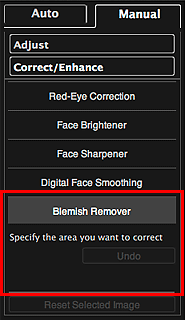
 Nota
Nota- Cuando el cursor se mueve sobre la imagen, la forma del cursor cambia a
 (Cruz).
(Cruz).
- Cuando el cursor se mueve sobre la imagen, la forma del cursor cambia a
-
Arrastre para especificar el área que desee mejorar y haga clic en el botón Aceptar (OK) situado sobre la imagen.

Se reducirán los lunares del área interior y circundante de la zona especificada y aparecerá la marca
 (Corrección/Mejora) en la parte superior izquierda de la imagen.
(Corrección/Mejora) en la parte superior izquierda de la imagen. Nota
Nota- Haga clic en
 (Mostrar pantalla de comparación) para que se muestren las imágenes antes y después de la mejora en una ventana independiente, una al lado de la otra, para poder comparar el resultado.
(Mostrar pantalla de comparación) para que se muestren las imágenes antes y después de la mejora en una ventana independiente, una al lado de la otra, para poder comparar el resultado. - Haga clic en Deshacer (Undo) para deshacer la última operación.
- Haga clic en
-
Haga clic en Guardar imagen seleccionada (Save Selected Image) o Guardar todas las imágenes corregidas (Save All Corrected Images).
Las imágenes mejoradas se guardan como archivos nuevos.
 Nota
Nota- Para guardar sólo las imágenes que desea, selecciónelas y haga clic en Guardar imagen seleccionada (Save Selected Image). Haga clic en Guardar todas las imágenes corregidas (Save All Corrected Images) para guardar todas las imágenes mejoradas a la vez.
- Las imágenes mejoradas pueden guardarse sólo en formato JPEG/Exif.
-
Haga clic en Salir (Exit).
 Importante
Importante- Si las imágenes mejoradas no se guardan, se eliminarán las mejoras.

